Corrija vídeos desfocados sem esforço usando 6 etapas simples [2024]
Este artigo lhe dará passos simples sobre como corrigir um vídeo desfocado. Por esse motivo, se você tiver vários arquivos de vídeo e filme em sua pasta de arquivos, poderá transformá-los em novos e úteis. Portanto, reserve um tempo para ler este artigo, pois você também conhecerá o melhor software para desfocar seus arquivos de vídeo e filme em computadores Windows. Depois disso, você também pode confiar em como corrigir um vídeo desfocado no Mac usando o iMovie. Além disso, este artigo também fornece um guia para corrigir vídeos desfocados no Android. É por isso que se você quiser melhorar seus vídeos desfocados, continue lendo esta informação.
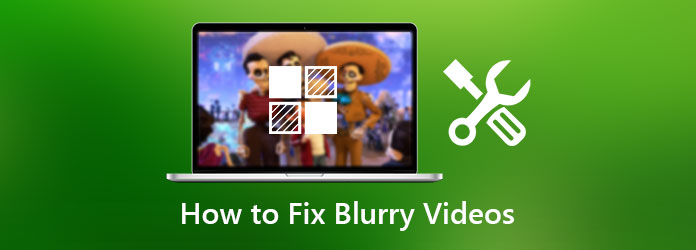
- Parte 1: Como desfocar um vídeo em computadores Windows
- Parte 2: Como corrigir um vídeo embaçado no Mac usando o iMovie
- Parte 3: Guia de correção de vídeos borrados no Android
- Parte 4: Tutorial passo a passo sobre como corrigir um vídeo embaçado no iPhone
- Etapa 5: perguntas frequentes sobre como corrigir vídeos borrados
Parte 1. Como desfocar um vídeo em computadores Windows
Suponha que você seja um usuário do Windows e queira corrigir seus vídeos borrados. Nesse caso, você precisa usar o melhor conversor de vídeo que pode desfocar seus arquivos de vídeo. Não se preocupe, pois este artigo apresenta as maneiras mais eficazes de como corrigir um vídeo desfocado no Windows. Assim, oferece dois softwares que podem atender às suas preocupações.
O primeiro da lista é Tipard Video Converter Ultimate. Em alguns casos, você está procurando um software que possa corrigir seus vídeos desfocados e seja compatível com computadores Windows. Nesse caso, recomendamos este conversor de vídeo definitivo, pois ele pode desfocar seus vídeos. Este vem com um recurso Video Enhancer que permite aumentar a resolução, otimizar o brilho e o contraste, remover o ruído do vídeo e reduzir a vibração do vídeo. Depois disso, as informações a seguir também ensinarão como desfocar vídeos usando essa ferramenta. Então, continue lendo este artigo.
Principais recursos do Tipard Video Converter Ultimate:
- 1. Ele pode converter vídeo 8K/5K/4K/HD para qualquer formato.
- 2. Ele pode copiar DVDs em arquivos de vídeo/áudio.
- 3. Pode editar qualquer arquivo de vídeo com corte, rotativa, marca d'água, etc.
- 4. Fornece uma caixa de ferramentas.
Como manobrar o Tipard Video Converter Ultimate
Passo 1Para começar, entre em contato com o software clicando no botão Baixar botão compatível com computadores Windows. Depois disso, instale-o e inicie-o, levando você à interface principal. Em seguida, clique no Caixa de ferramentas e vá para o Video Enhancer.

Passo 2Ao clicar no Video Enhancer, ele mostrará uma nova janela que tem um sinal de mais (+) botão no meio da interface. Clique nele para adicionar um arquivo de vídeo que você deseja corrigir.

Passo 3Depois de adicionar um arquivo, ele o levará a outra janela. Você verá Resolução de alta resolução, Otimizar o brilho e o contraste, Remover ruído de vídeo e Reduza a agitação de vídeos para corrigir um vídeo desfocado.

Passo 4Depois de marcar o Remover ruído de vídeo opção, você pode aplicá-la clicando no botão Engrandecer botão. Mas antes disso, você pode selecionar um local de arquivo onde deseja salvar especificamente a nova saída. Uma vez feito, a nova saída será salva.
A segunda é Adobe Premiere, este também é um software de edição de vídeo fácil de instalar no seu PC com Windows. Se você quiser usá-lo, você pode seguir os passos simples abaixo.
Passo 1Crie um projeto Premiere, adicione um videoclipe que deseja aprimorar e coloque-o na linha do tempo.
Passo 2Depois disso, clique no ícone do arquivo ao lado da lixeira e clique nele para criar uma camada de ajuste. Em seguida, adicione a camada de ajuste recém-criada à linha do tempo na faixa acima do arquivo de vídeo.
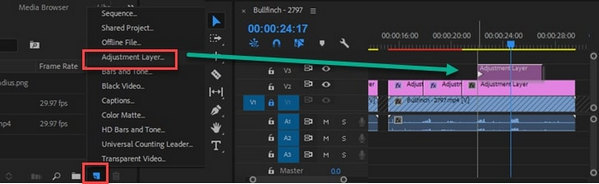
Passo 3Você pode ajustar o valor de cada controle deslizante para corrigir seus arquivos de vídeo. Você também pode adicionar uma quantidade máxima e deslizar de volta ao ponto em que se torna agradável aos seus olhos. Depois disso, você pode renderizar seus clipes e exportar o produto final.
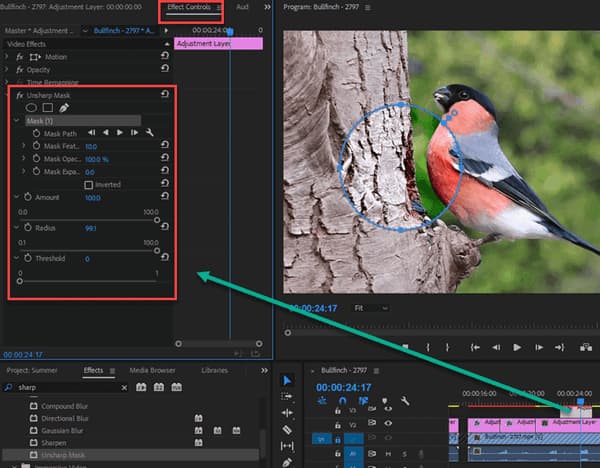
Parte 2. Como corrigir um vídeo embaçado no Mac usando o iMovie
Seguindo em frente, se você é um usuário de Mac e está procurando maneiras de corrigir um vídeo desfocado. Gostaríamos que você usasse o iMovie.
Como usar o iMovie no Mac para corrigir vídeos borrados
Passo 1Primeiro, baixe o iMovie no seu Mac e inicie-o. Depois disso, você pode arrastar e soltar um vídeo na linha do tempo para começar a corrigi-lo.
Passo 2Depois disso, comece a clicar no correção de cor botão localizado acima da janela de visualização. Em seguida, você pode controlá-lo arrastando os controles deslizantes de meia-lua no controlador multislider para ajustar o contraste.
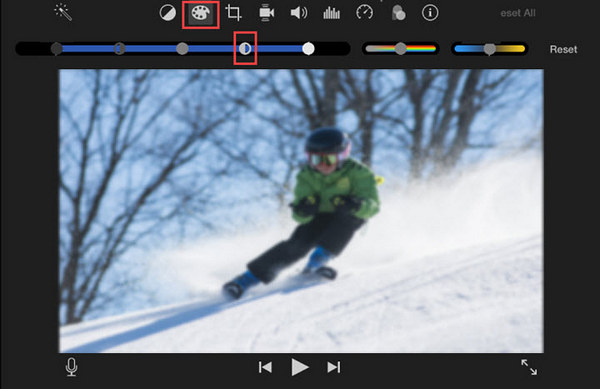
Passo 3Além disso, você também pode controlar e ajustar sombras, realces, saturação e brilho junto com o ajuste de nitidez para tornar seu vídeo mais natural.
Passo 4Depois disso, você pode salvar e exportar o vídeo fixo para sua pasta de arquivos.
Parte 3. Guia de correção de vídeos borrados no Android
Por outro lado, se você não tiver desktops para corrigir vídeos desfocados. Gostaríamos que você soubesse que corrigir vídeos desfocados também é possível no Android. É por isso que oferecemos o aplicativo mais confiável para resolver seus problemas. Além disso, como gostaríamos de orientá-lo sobre como corrigir vídeos desfocados em Movimento leve.
Passo 1Por favor, inicie o aplicativo no seu celular e ele o levará à interface principal. Em seguida, clique no sinal de mais (+) ícone no centro para adicionar um novo projeto.
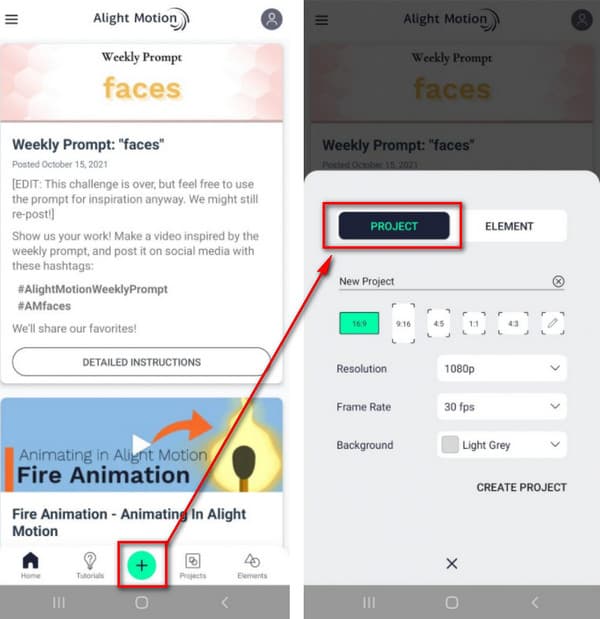
Passo 2Você pode tocar no ícone de adição no canto inferior esquerdo e alternar para Imagem e Vídeo para fazer upload de um arquivo.
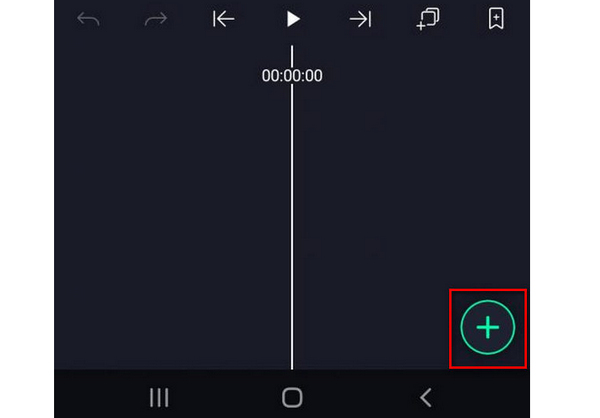
Passo 3Depois de adicionar um arquivo de vídeo. Por favor, clique no Efeito e vai para Adicionar efeito. Depois disso, por favor, prossiga para o borrão recurso e escolha o Afiar definições. Para corrigir seu vídeo desfocado, use as configurações padrão para o efeito.
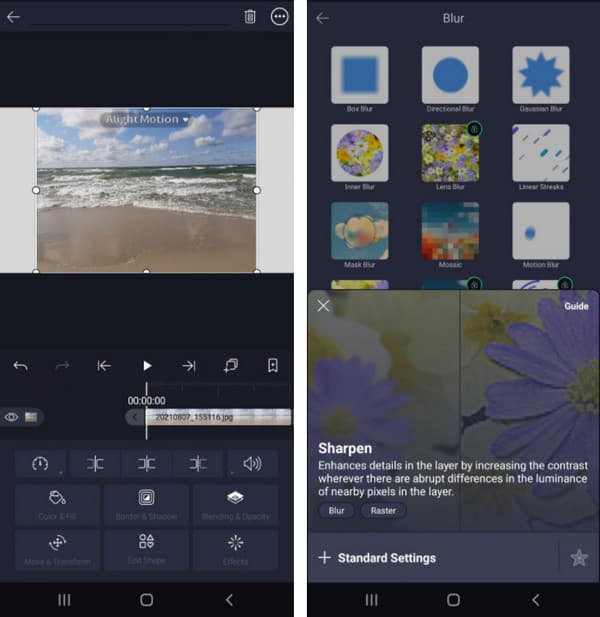
Passo 4Depois disso, não se esqueça de ajustar a força e o raio de nitidez à medida que move os controles deslizantes correspondentes. Depois, você pode salvar a nova saída.
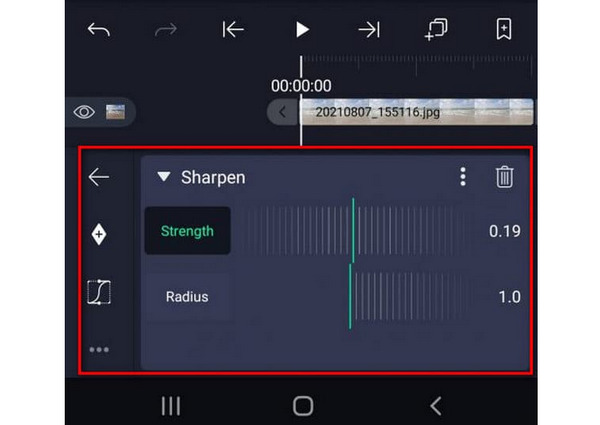
Parte 4. Tutorial passo a passo sobre como corrigir um vídeo embaçado no iPhone
À medida que apresentamos os métodos de como desfocar um vídeo no Android, também oferecemos a melhor maneira de corrigir um vídeo desfocado no iPhone. É por isso que recomendamos o aplicativo mais útil que pode otimizar seus vídeos desfocados, fornecendo etapas simples sobre como usá-lo. Então, apresentamos a você o Editor de Vídeo Insoto.
Passo 1Faça o download e inicie o aplicativo no seu dispositivo iPhone. Depois disso, adicione o arquivo de vídeo que você deseja corrigir. Em seguida, clique no Adjust botão para começar a reparar um vídeo desfocado.
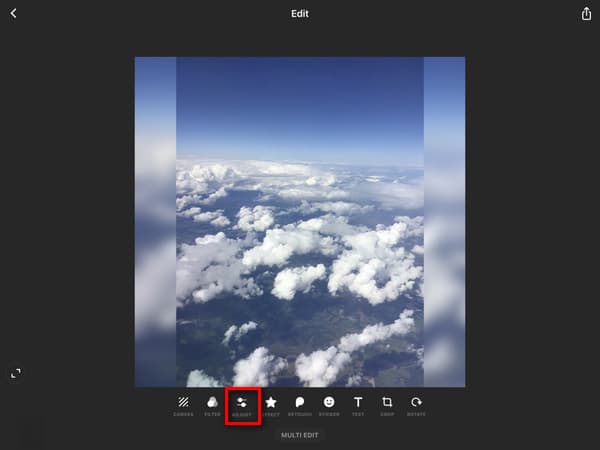
Passo 2Ao clicar no Adjust botão, ele mostrará as opções. Assim, você verá a gama completa de efeitos disponíveis.
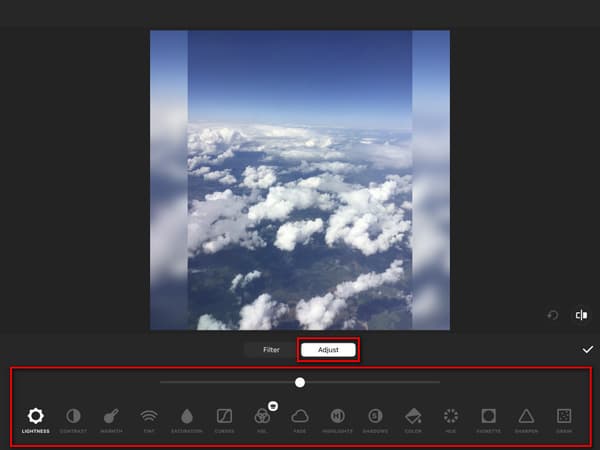
Passo 3Para desfocar completamente o seu vídeo, selecione o Afiar e regular a intensidade do efeito. Depois disso, você pode clicar no botão ✔ ícone para aplicar as alterações e salvar a nova saída de vídeo.
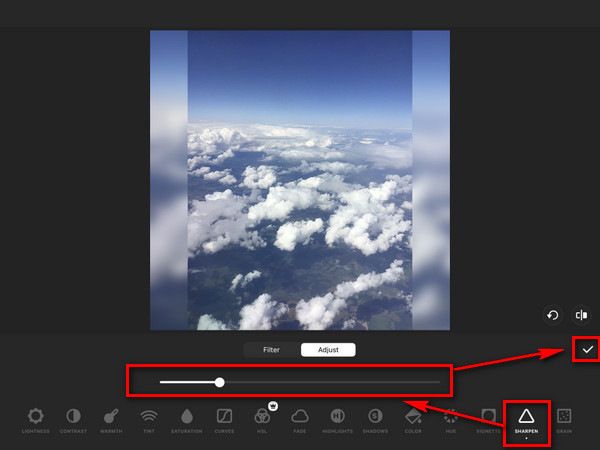
Parte 5. Perguntas frequentes sobre como corrigir vídeos borrados
O que faz com que os arquivos de vídeo fiquem embaçados?
Os arquivos de vídeo ficam desfocados à medida que você aumenta o zoom ou dimensiona a filmagem maior do que o arquivo de vídeo original que você gravou. Mas ainda há uma maneira de desfocar seus arquivos de vídeo com conteúdo importante. E você pode confiar neste artigo que fornece várias etapas sobre como desfocar um vídeo em diferentes dispositivos e sistemas operacionais.
Como melhorar ou melhorar a qualidade do vídeo?
Para melhorar a qualidade do seu vídeo, considere aumentar a resolução do vídeo; Além disso, você pode ajustar a taxa de quadros, aspecto, codec, proporção e taxa de bits. Em seguida, reduza o ruído do vídeo e corrija vídeos instáveis. Depois disso, altere o contraste, saturação, brilho, etc.
Qual é o melhor software para corrigir um vídeo desfocado?
Recomendamos vivamente que utilize Tipard Video Converter Ultimate. Este software pode desfocar seus arquivos de vídeo produzindo saídas de vídeo satisfatórias. O bom desta ferramenta é que oferece uma avaliação gratuita que permite usar seus excelentes recursos perfeitamente adequados para computadores Windows e Mac.
Conclusão
As ferramentas atenderam às suas preocupações ao corrigir um vídeo desfocado? Se assim for, agora você pode desfrutar de seus vídeos com excelente qualidade. Portanto, experimente-os diretamente para ver sua eficiência e confiabilidade. Não se preocupe, pois garantimos que fornecemos informações confiáveis sobre as ferramentas. Além disso, não se esqueça de compartilhar essas informações com seus amigos para ajudá-los.







